修復無法在 Android 上更改 Messenger 個人資料圖片
已發表: 2022-12-13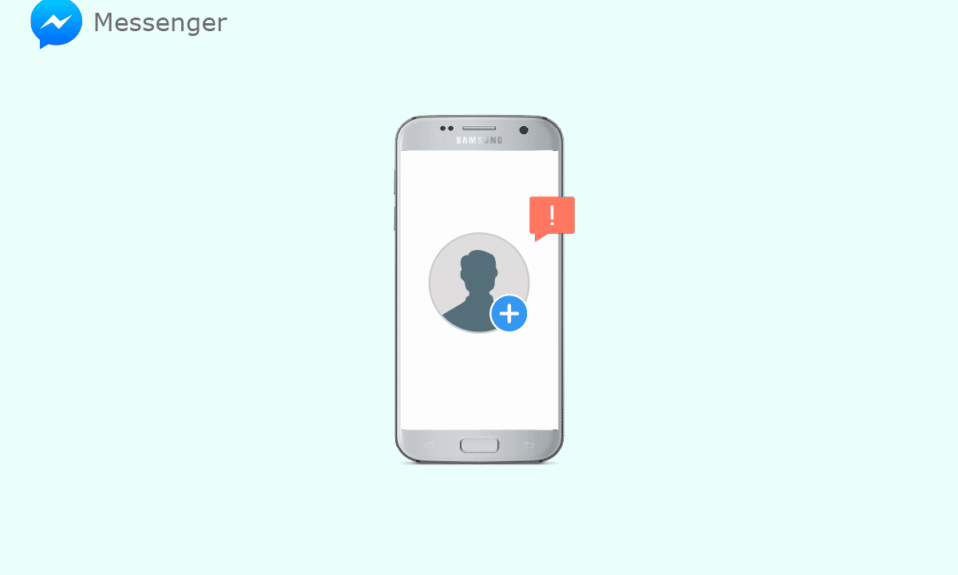
如果您是活躍的 Facebook 用戶,則必須熟悉 Messenger 應用程序。 Messenger 應用程序允許用戶通過 Messenger 應用程序與其他 Facebook 用戶聊天。 Messenger 應用程序允許用戶與其他 Facebook 用戶聊天。 用戶還可以使用 Messenger 中的其他 Facebook 功能,例如更改個人資料圖片。 有時,由於各種問題,您可能無法更改個人資料圖片。 如果您無法更改 Messenger 個人資料圖片,可能是由於各種原因造成的,例如網絡狀況不佳或其他 Messenger 應用程序問題。 很多時候,當您嘗試更改 Messenger 個人資料圖片時,您可能會看到它顯示為灰色。 在本指南中,我們將解釋弄清楚如何在沒有 Facebook 的情況下更改 Messenger 個人資料圖片的原因和方法。 如果您無法在 Android 上更改其 Messenger 個人資料或在 Messenger iPhone 中更改個人資料圖片,那麼這對您來說是完美的指南。
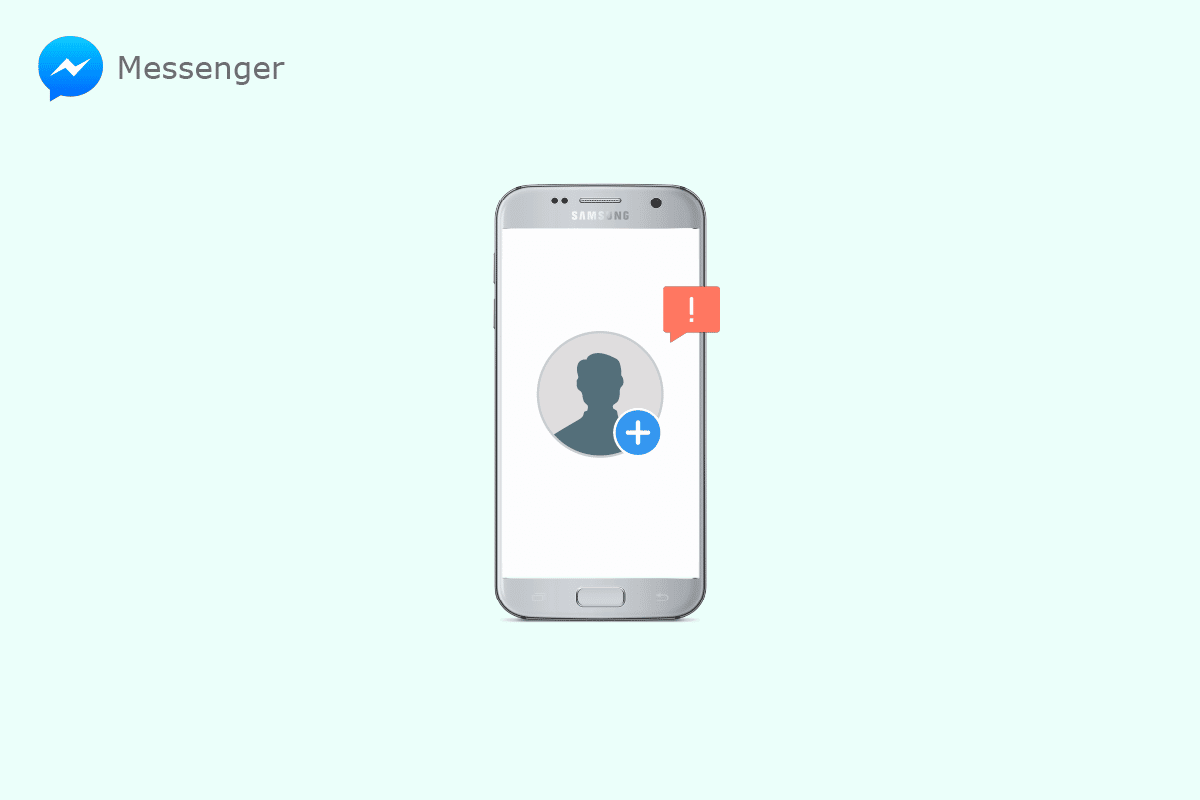
內容
- 如何修復無法在 Android 上更改 Messenger 個人資料圖片
- 如何在 Android 版 Messenger 上更改個人資料圖片
- 如何在 iPhone 上更改 Messenger 個人資料圖片
- 無法更改 Messenger 個人資料圖片問題的原因
- 方法 1:排除網絡連接故障
- 方法 2:重啟 Messenger 應用程序
- 方法三:清除應用緩存
- 方法 4:使用 Facebook 應用程序
- 方法 5:使用 Facebook 網站
- 方法 6:更新 Messenger 應用程序
- 方法 7:重新安裝 Messenger 應用程序
如何修復無法在 Android 上更改 Messenger 個人資料圖片
繼續閱讀本文以更改 Android 設備上的 Facebook Messenger 個人資料圖片。
如何在 Android 版 Messenger 上更改個人資料圖片
允許 Facebook 用戶通過 Messenger 更改他們的個人資料圖片。 這個過程很簡單,可以通過幾個簡單的步驟來執行。
1. 從電話菜單打開Messenger 。
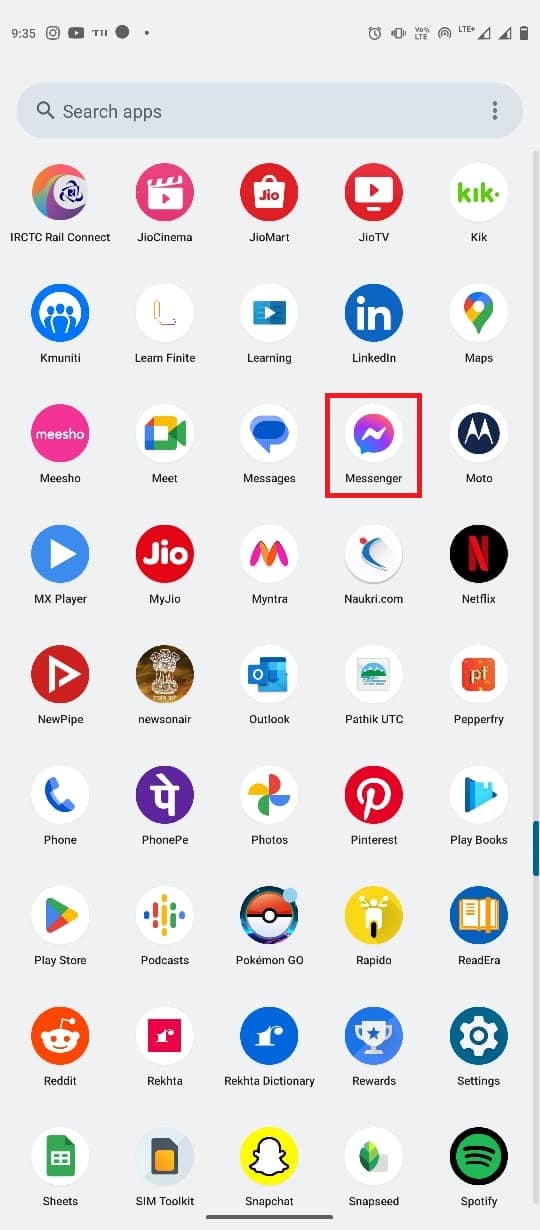
2. 從屏幕左上角選擇菜單選項。
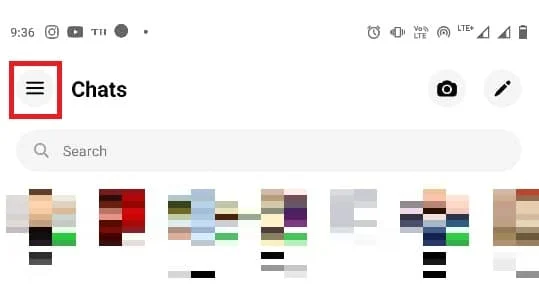
3. 現在,單擊“設置”圖標。
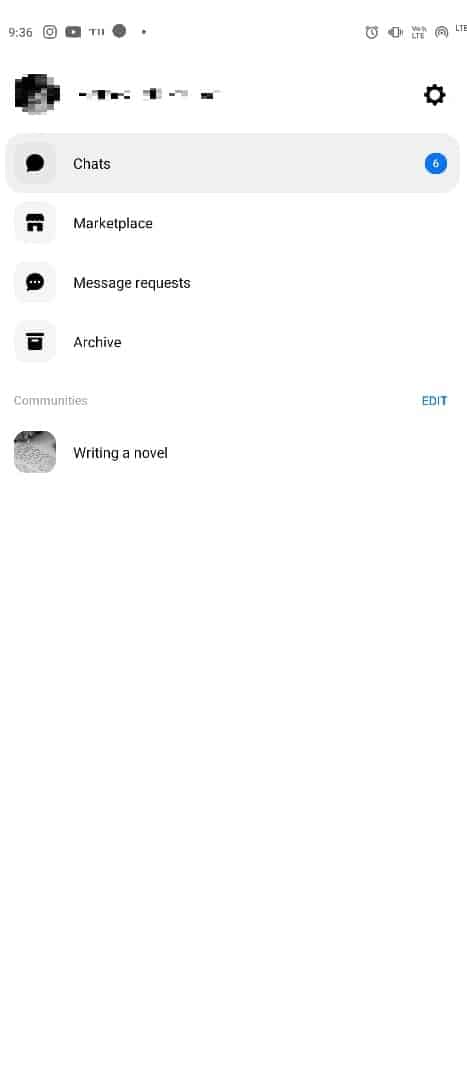
4. 點擊個人資料圖片並選擇其中一個個人資料圖片選項。
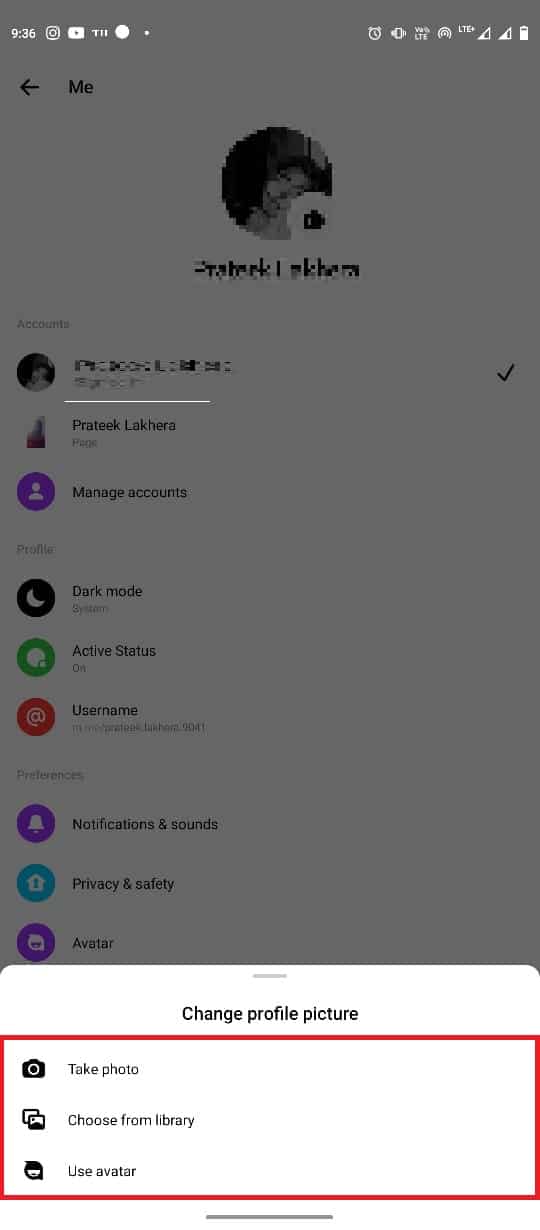
如何在 iPhone 上更改 Messenger 個人資料圖片
如果您在 iPhone 上使用 Messenger,您可以按照以下簡單步驟更改個人資料圖片,以解決無法更改 Messenger 個人資料圖片的問題。
1. 在您的 iPhone 上打開Messenger 。
2. 點擊屏幕左上角的個人資料圖片圖標。
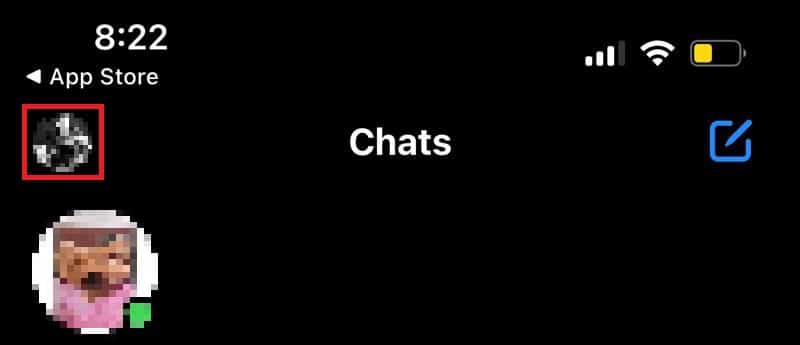
3. 現在,點擊個人資料圖片以更改個人資料圖片。
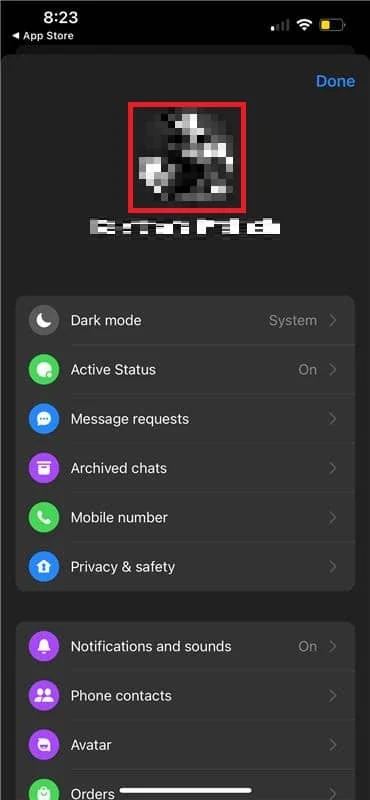
無法更改 Messenger 個人資料圖片問題的原因
這個問題可能有多種原因; 此處提到了 Messenger 個人資料圖片變灰問題的一些可能原因。
- 網絡連接不良可能會導致 Messenger 應用程序出現此問題。
- 此問題也可能是由 Messenger 應用程序無法正常工作引起的。
- 過多或損壞的 Messenger 應用程序數據也與此問題有關。
- 過時的 Messenger 應用程序可能會導致應用程序出現各種問題,例如這個問題。
- 潛在的應用程序問題(例如安裝不當)也可能導致此問題。
通常,用戶在更改 iPhone Messenger 中的個人資料圖片時可能會發現問題。 在本指南中,我們將討論解決如何在沒有 Facebook 的情況下更改 Messenger 個人資料圖片的方法。
方法 1:排除網絡連接故障
您可能無法從 Messenger 更改頭像的最常見原因之一是網絡連接不佳。 如果您的網絡較弱且不穩定,您可能無法使用各種 Facebook 功能。 因此,您應該考慮的第一步是修復可能導致手機上的 Messenger 應用程序出現問題的網絡問題。
第一步:重啟 WiFi 路由器
要解決無法更改 Messenger 配置文件圖片問題,您可以做的第一件事就是檢查您的 WiFi 路由器是否正確連接到您的手機。 一般手機網絡連接錯誤都是由於路由器連接不當造成的。 因此,如果您無法從 Messenger 更改個人資料圖片,請確保您已正確連接路由器。 按照這些簡單的步驟解決 Messenger 個人資料圖片變灰的問題。
1. 長按 WiFi 路由器上的電源按鈕。

2. 路由器關閉後,從主開關上拔下路由器電纜。
3. 等待幾分鐘,重新連接電纜,然後打開路由器。
如果這對 Messenger 個人資料圖片問題沒有幫助,請轉到下一個方法。
第二步:加速互聯網
如果您無法在 iPhone 的 Messenger 中更改個人資料圖片,您應該考慮檢查您的網絡連接。 如果問題不是由 WiFi 路由器引起的,則您的網絡提供商可能對此問題負責。 您應該考慮與您的互聯網提供商核實,以確保您收到穩定且強烈的信號,以了解如何在沒有 Facebook 的情況下更改 Messenger 個人資料圖片。 如果您使用的是移動數據,請確保您有有效的互聯網計劃來使用互聯網服務。 如果您的 Internet 服務速度很慢,您應該查看 Slow Internet Connection? 加速互聯網的 10 種方法! 尋找加速互聯網方法的指南。
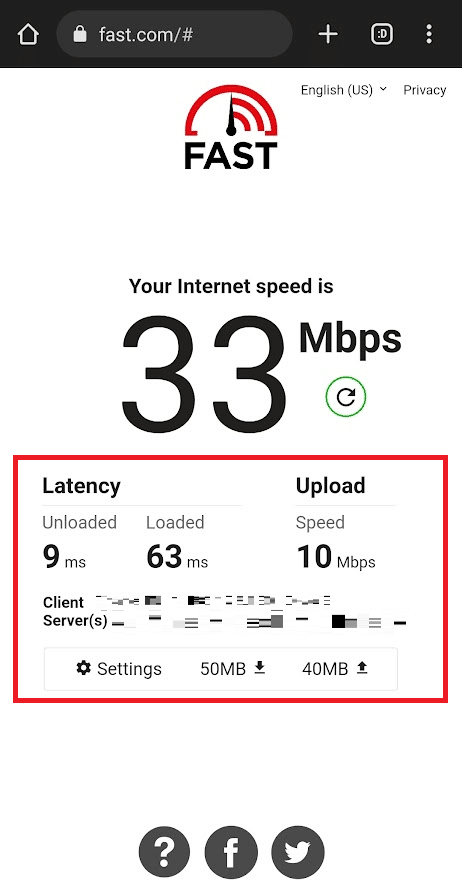
方法 2:重啟 Messenger 應用程序
如果無法更改 Messenger 個人資料圖片的問題仍然存在,您應該檢查手機上的 Messenger 應用程序,以確定在更改個人資料圖片時是否是該應用程序導致了問題。 您可以嘗試通過強制 Messenger 應用程序停止在手機上運行來解決應用程序問題。 如果您的 Android 設備上的 Messenger 應用程序無法正常運行,您在嘗試使用該應用程序發送或接收來自該應用程序的 Facebook 消息時可能會遇到各種問題。 Messenger 個人資料圖片變灰的問題可以通過在您的設備上停止 Messenger 來解決。
1. 從手機菜單中打開設置,然後選擇應用程序。
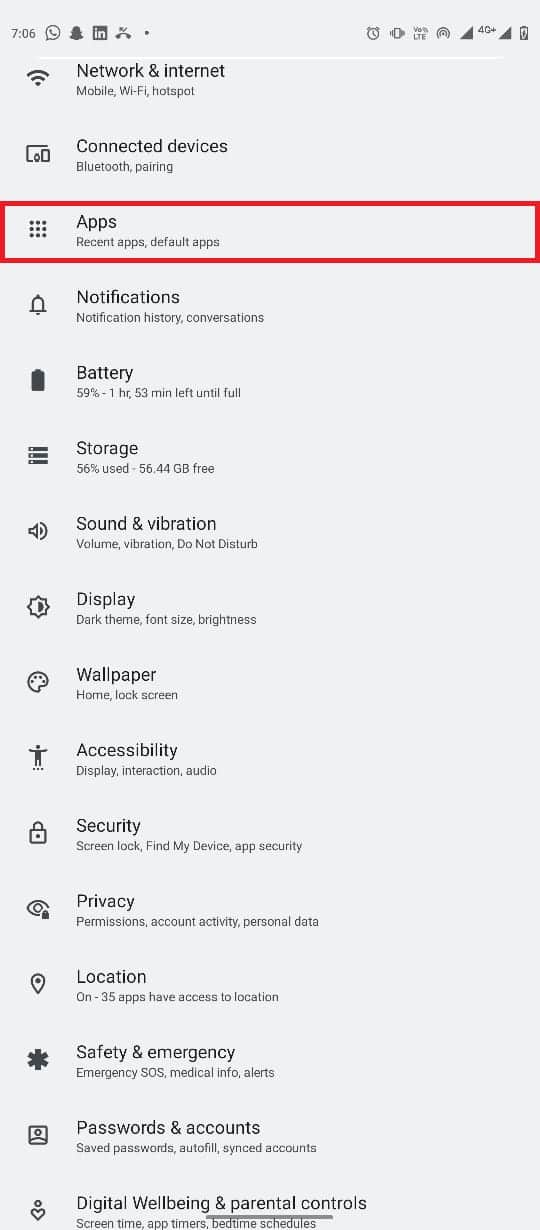
2. 在這裡,點擊查看所有應用程序按鈕,然後選擇Messenger 。
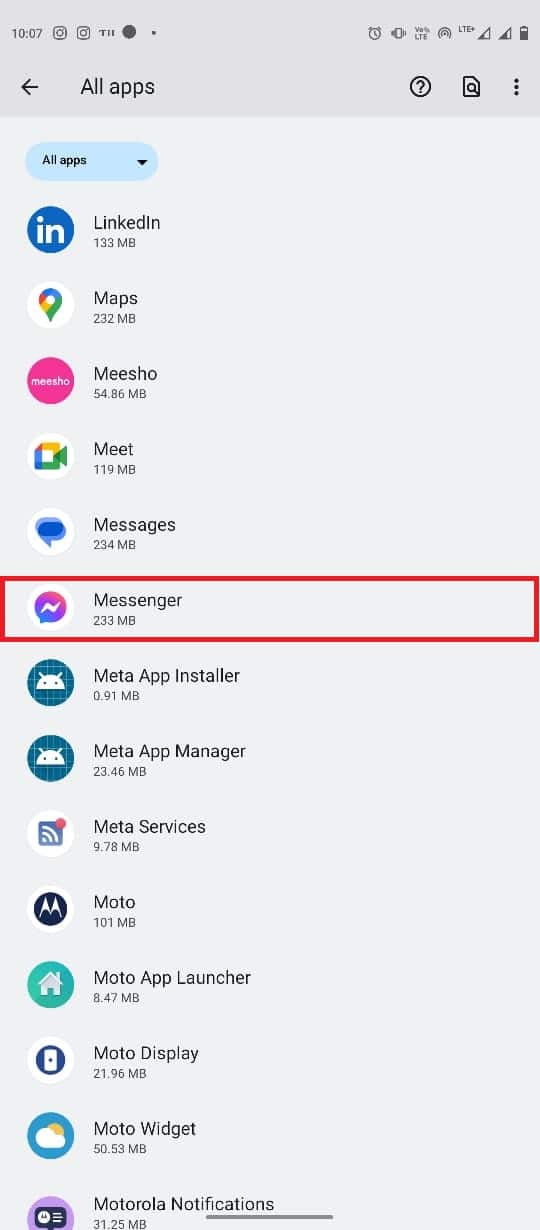
3. 找到並點擊強制停止圖標。
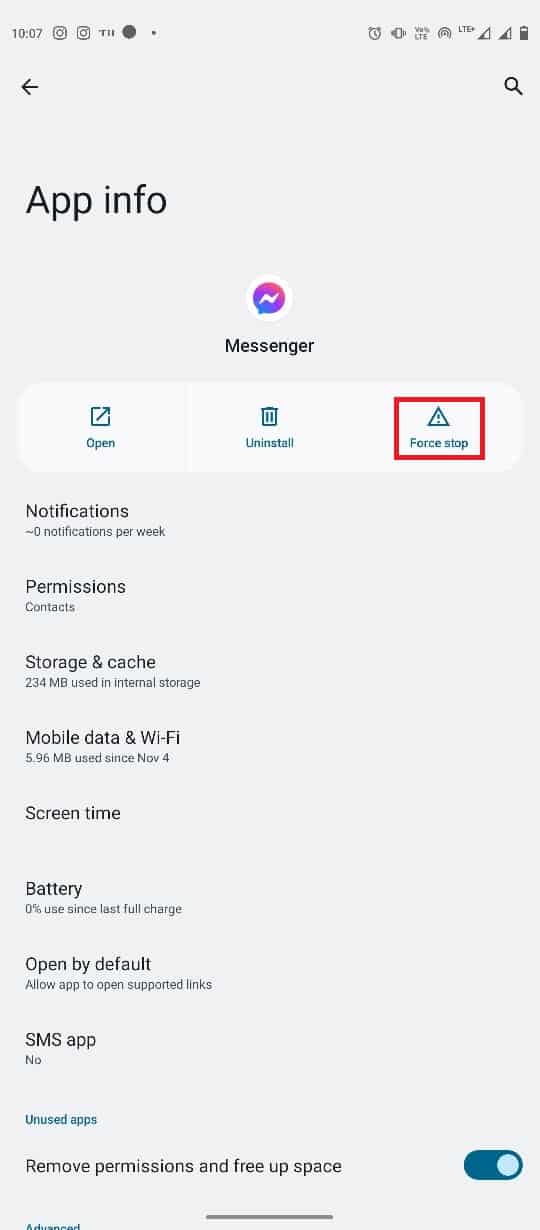

如果您仍然遇到在 Messenger iPhone 中更改個人資料圖片的問題,請嘗試下一個方法。
另請閱讀: Facebook Messenger Rooms 和群組限制
方法三:清除應用緩存
緩存文件是臨時應用程序文件。 通常,這些文件不會導致手機上的 Messenger 應用出現任何問題。 但是,如果緩存文件損壞或過多佔用手機空間,應用程序可能會遇到各種錯誤,例如無法更改 Messenger 中的頭像問題、Facebook 動態不刷新等。您可以清除緩存Messenger 應用程序的文件,以確定如何在沒有 Facebook 的情況下更改 Messenger 個人資料圖片。
1. 從手機菜單中找到並打開設置,然後選擇應用程序。
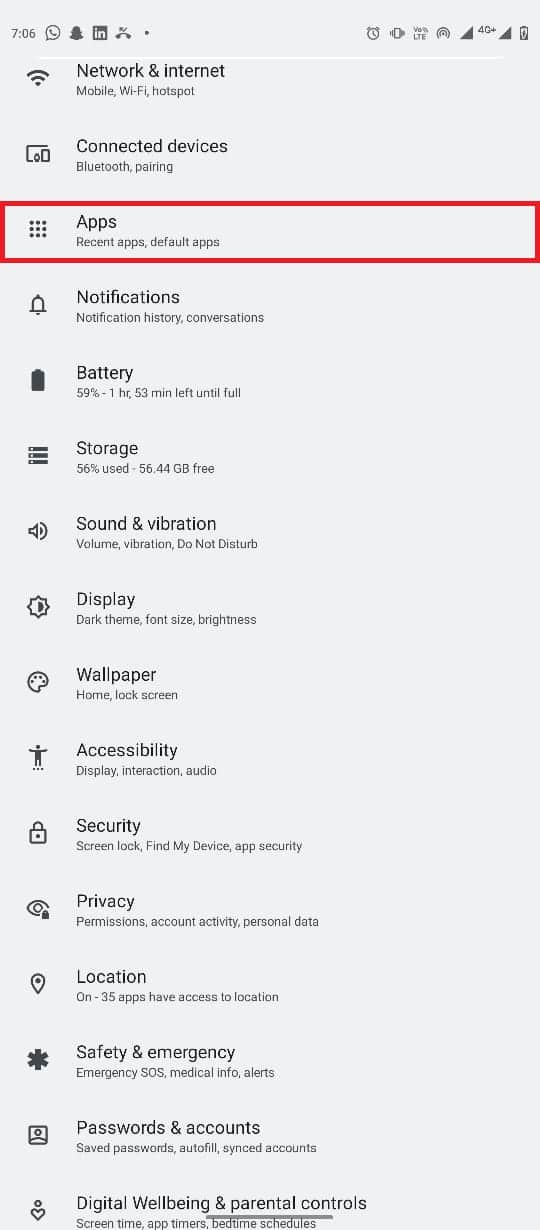
2. 找到並點按查看所有應用,然後選擇Messenger。
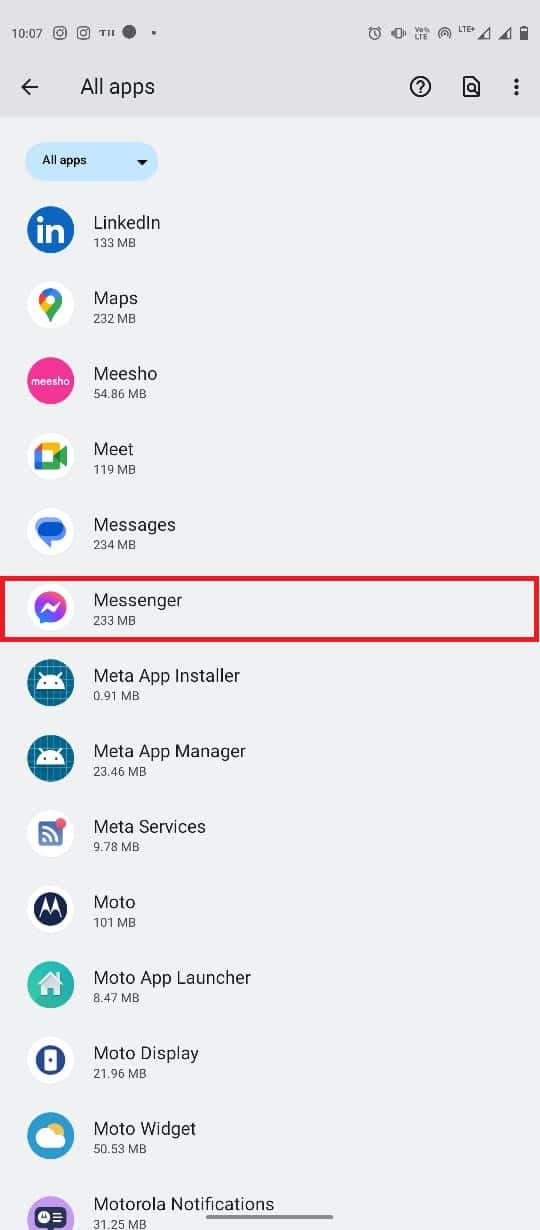
3. 找到並點擊存儲和緩存。
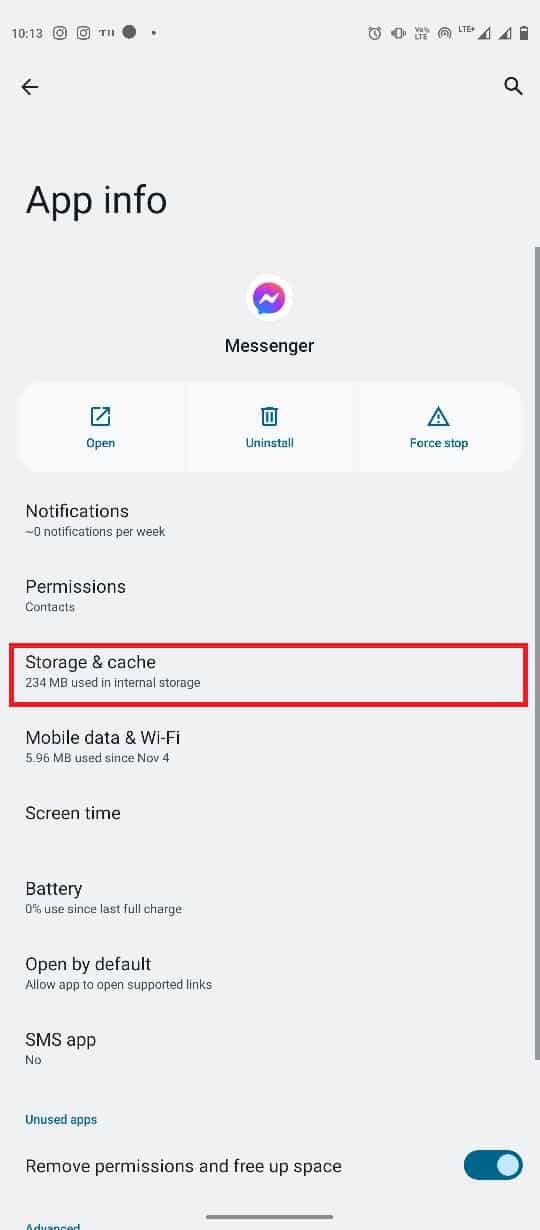
4.現在,找到並點擊清除緩存按鈕。
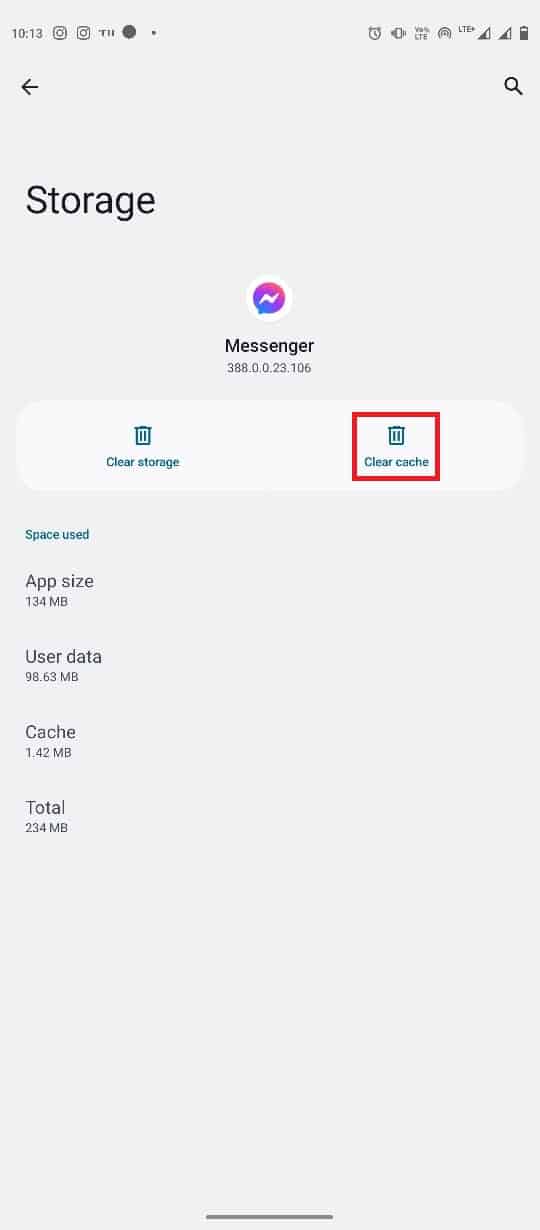
方法 4:使用 Facebook 應用程序
如果您無法從 Messenger 應用程序更改您的頭像,您應該嘗試從 Facebook 應用程序更改它。 更改您在 Facebook 上的頭像非常簡單,只需幾個簡單的步驟即可完成。
1. 從手機菜單打開Facebook應用程序並登錄您的 Facebook 帳戶。
2. 從屏幕右上角的菜單選項導航到配置文件。

3. 點擊個人資料圖片上的相機圖標,然後點擊選擇個人資料圖片。
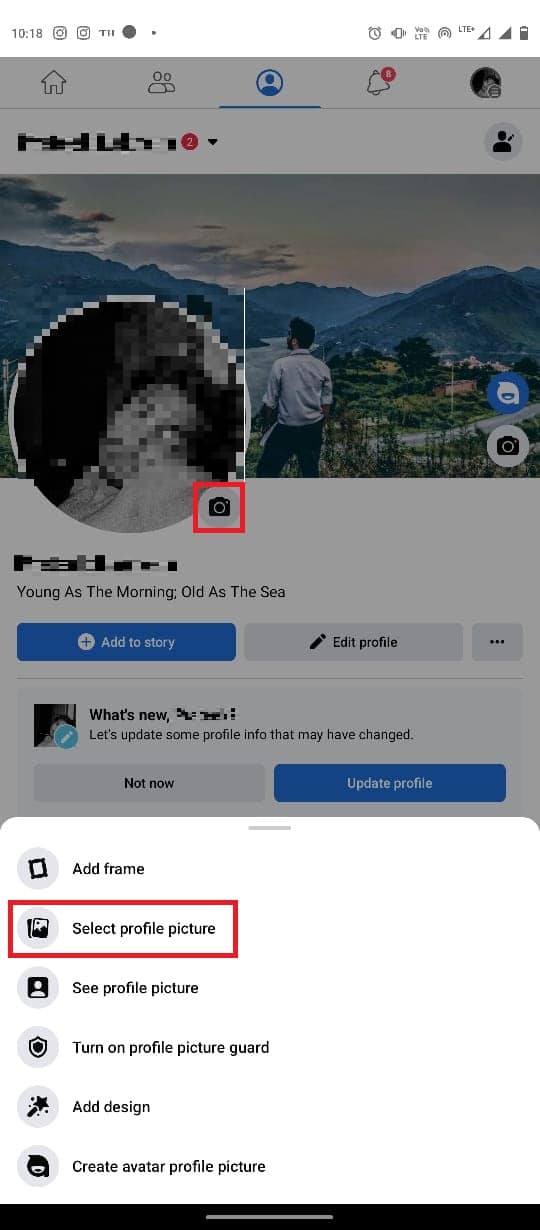
4. 從“選擇照片”屏幕中選擇一張圖片。
5. 根據您的要求調整圖片,然後點擊保存按鈕。
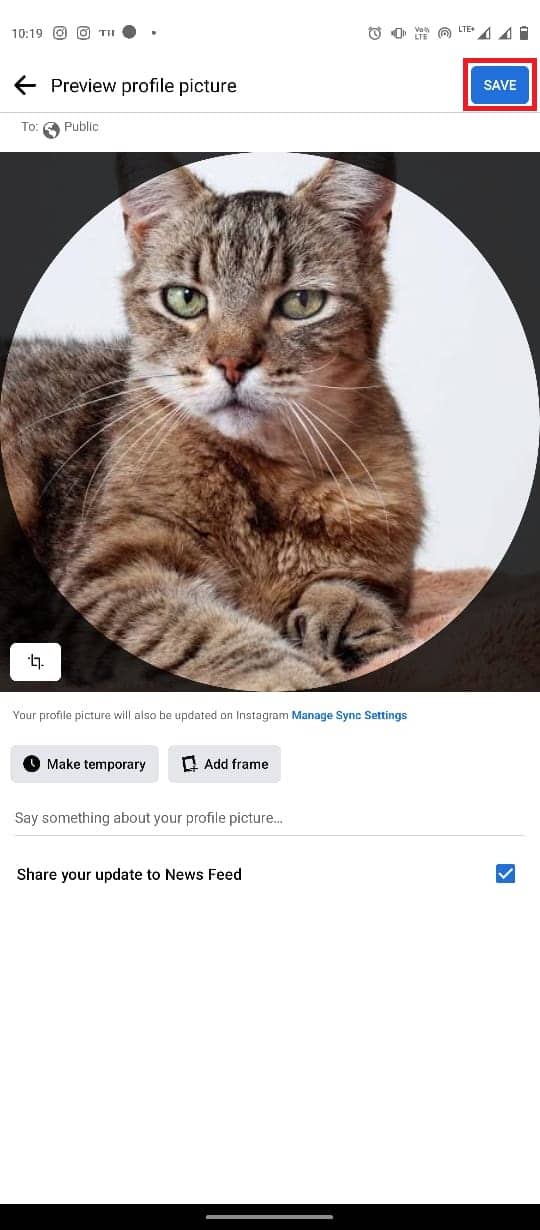
6. 等待幾秒鐘圖片上傳。
另請閱讀:如何在 Facebook Messenger 上解鎖自己
方法 5:使用 Facebook 網站
如果 Messenger 和 Facebook 應用程序不起作用,您仍然可以嘗試通過瀏覽器更改您的 Facebook 頭像。 按照這些簡單的步驟從瀏覽器更改 Facebook 個人資料圖片。
1. 打開您的網絡瀏覽器並訪問 Facebook ,然後登錄您的帳戶。
2. 導航並單擊個人資料圖片圖標,然後選擇您的個人資料。
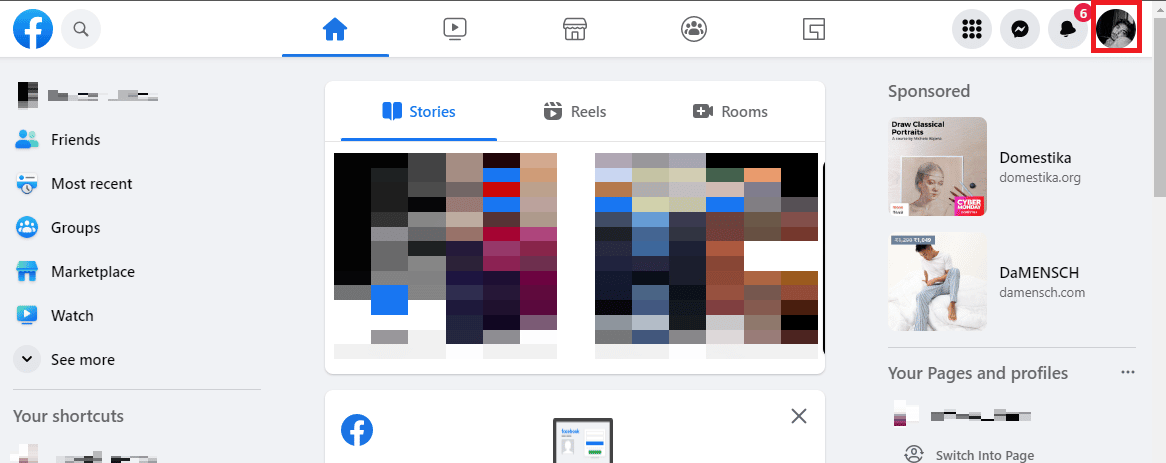
3. 現在,點擊個人資料圖片,然後點擊更新個人資料圖片。
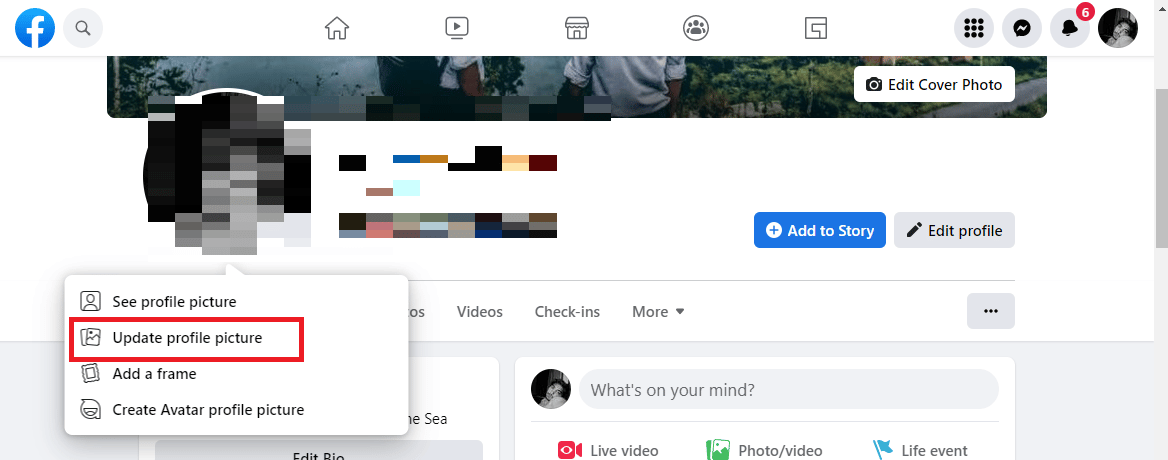
4. 從 Facebook 建議中選擇一張圖片,或單擊上傳照片從您的計算機中選擇一張圖片。
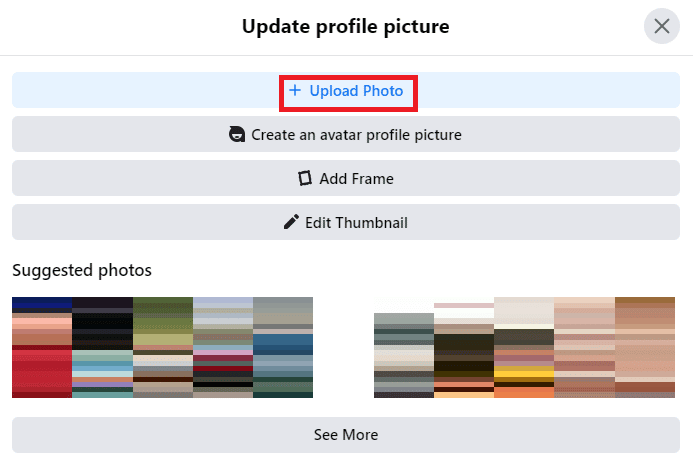
5. 調整圖片並單擊保存按鈕。
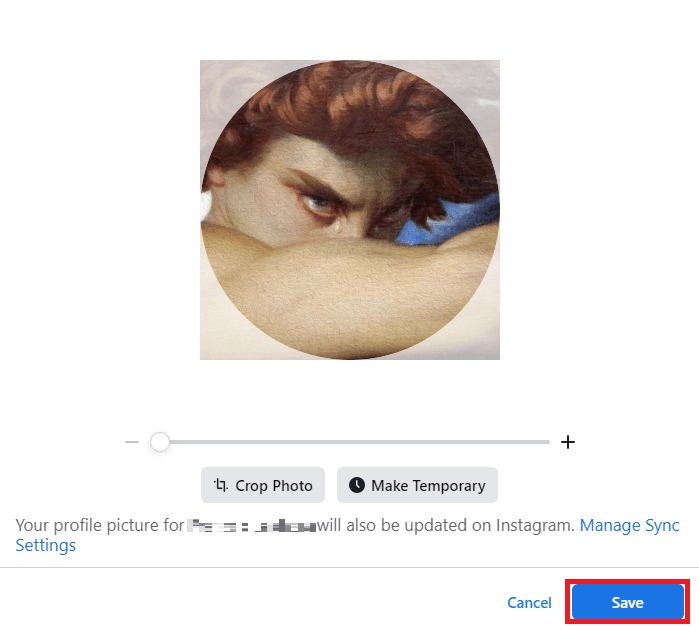
方法 6:更新 Messenger 應用程序
當您設備上的 Messenger 應用程序尚未更新時,應用程序錯誤可能會導致應用程序出現各種錯誤,例如無法更改 Messenger 個人資料圖片問題。 因此,始終安裝最新的應用程序更新非常重要。 如果您仍然遇到同樣的問題,您應該考慮更新您設備上的 Messenger 應用程序。
1. 從手機菜單打開Google Play 商店。
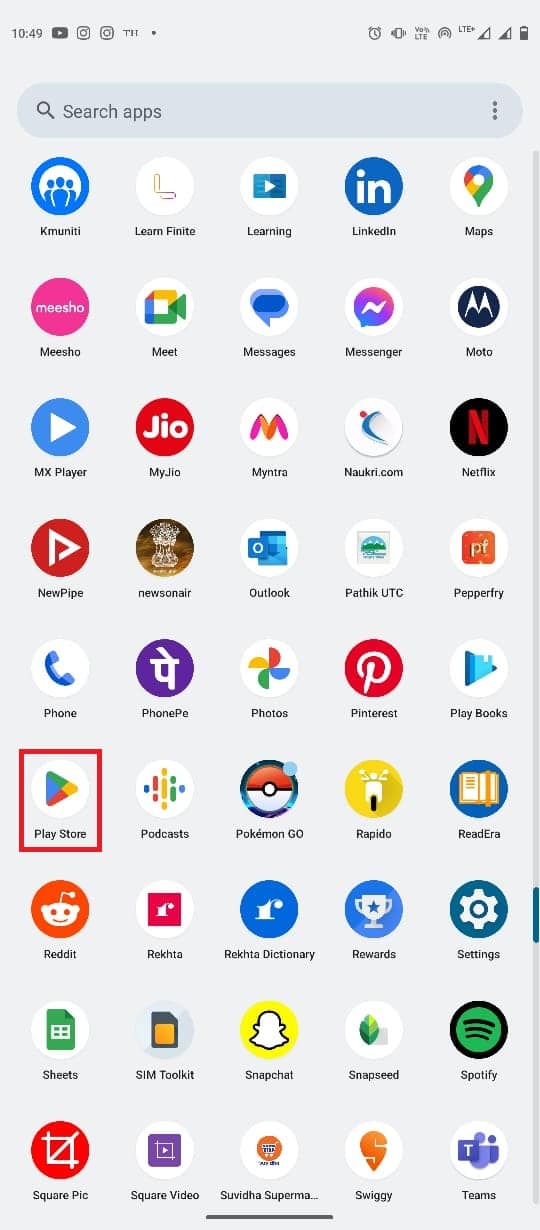
2. 在搜索欄中,鍵入Messenger 。
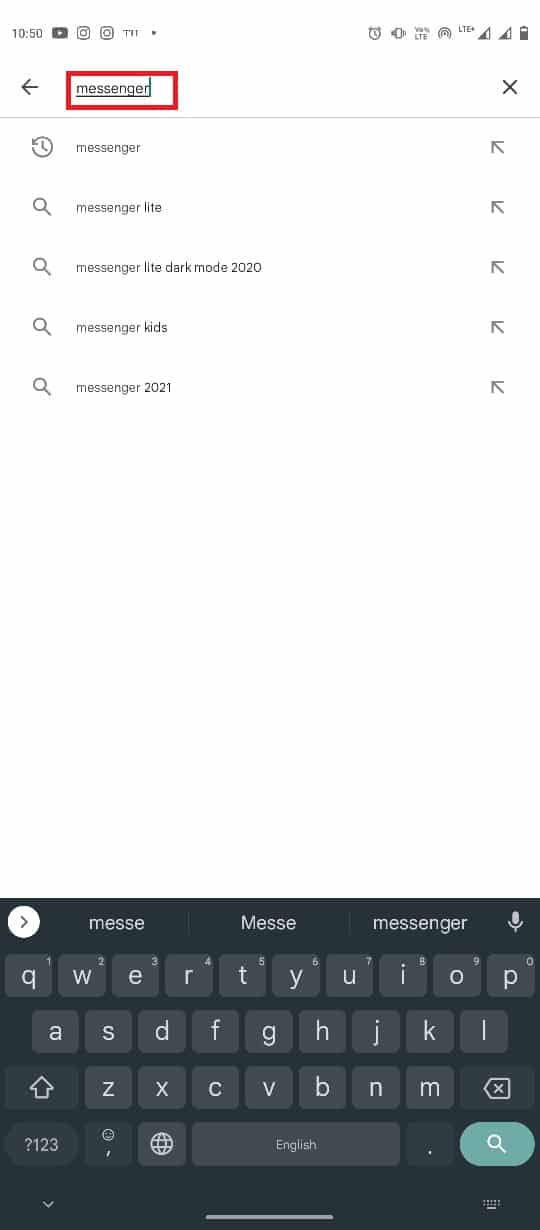
3. 從搜索結果中找到並點擊該應用程序。
4. 點擊更新按鈕安裝最新的更新。
5. 等待更新安裝,然後重新啟動應用程序。
另請閱讀:如何在 Facebook Messenger 中離開群聊
方法 7:重新安裝 Messenger 應用程序
如果更新 Messenger 應用程序沒有幫助,您應該考慮重新安裝它以解決任何其他與應用程序相關的問題。
1. 按照上述方法中的步驟 1–3在Google Play 商店中搜索Messenger應用程序。
2. 選擇卸載選項。
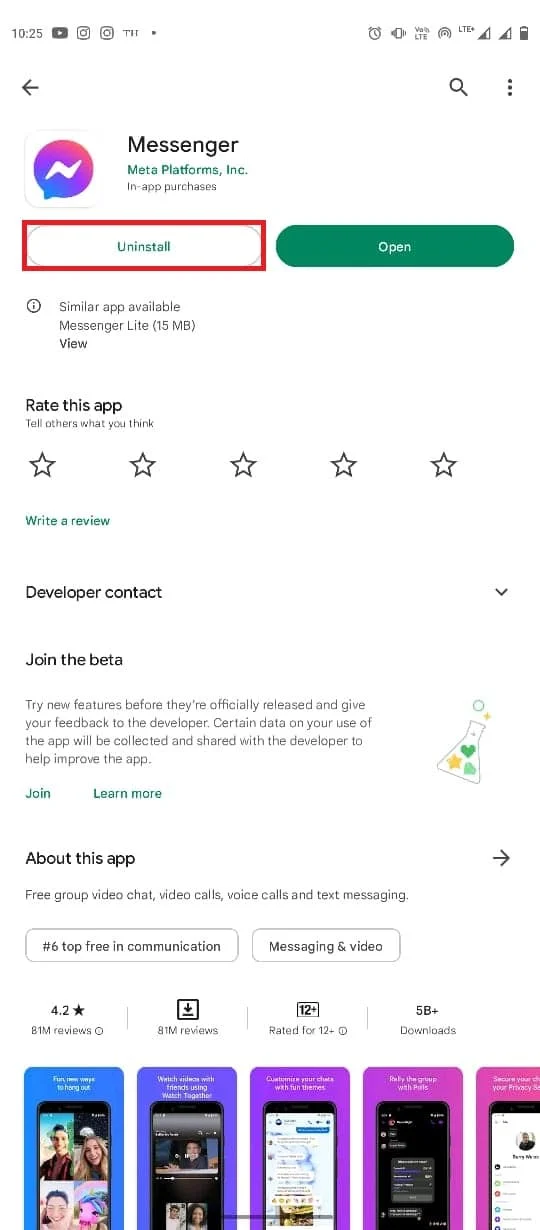
3. 等待卸載完成並從 Play 商店重新安裝該應用程序。
常見問題 (FAQ)
Q1。 為什麼我不能在 Messenger 上更改我的頭像?
答。 您可能無法更改 Messenger 上的頭像的原因有多種,例如互聯網連接不良或應用程序存在緩存問題。
Q2。 我可以更改 Messenger 中的頭像嗎?
答。 如果您是 Android 用戶,您將能夠從設置中更改 Messenger 應用程序中的個人資料圖片。
Q3. 如何解決 Messenger 上的頭像問題?
答。 您可以使用多種方法來修復 Messenger 應用中的頭像問題。 清除緩存數據或更新 Messenger 應用程序是兩種有效的方法。
Q4. 如何在我的 iPhone 上更改我的 Messenger 個人資料圖片?
答。 您可以通過點擊個人資料圖標並從圖庫中選擇圖片來更改 iPhone 上的 Messenger 個人資料圖片。
Q5. 我可以在沒有 Facebook 的情況下使用 Messenger 應用程序嗎?
答。 Messenger 是 Facebook 創建的應用程序。 您可以在 Messenger 上與朋友聊天和聯繫,而無需在您的設備上安裝 Facebook。
推薦的:
- 如果 Windows 10 一直鎖定自己怎麼辦?
- Android 上 Spotify 出錯的 7 個最佳修復錯誤
- 如何在 Facebook 上分享 Twitter 帖子
- 為什麼 Facebook 需要一段時間才能發帖?
我們希望本指南對您有所幫助,並且您能夠解決無法更改 Messenger 個人資料圖片的問題。 讓我們知道哪種方法最適合您。 如果您對我們有任何建議或疑問,請在評論部分告訴我們。
